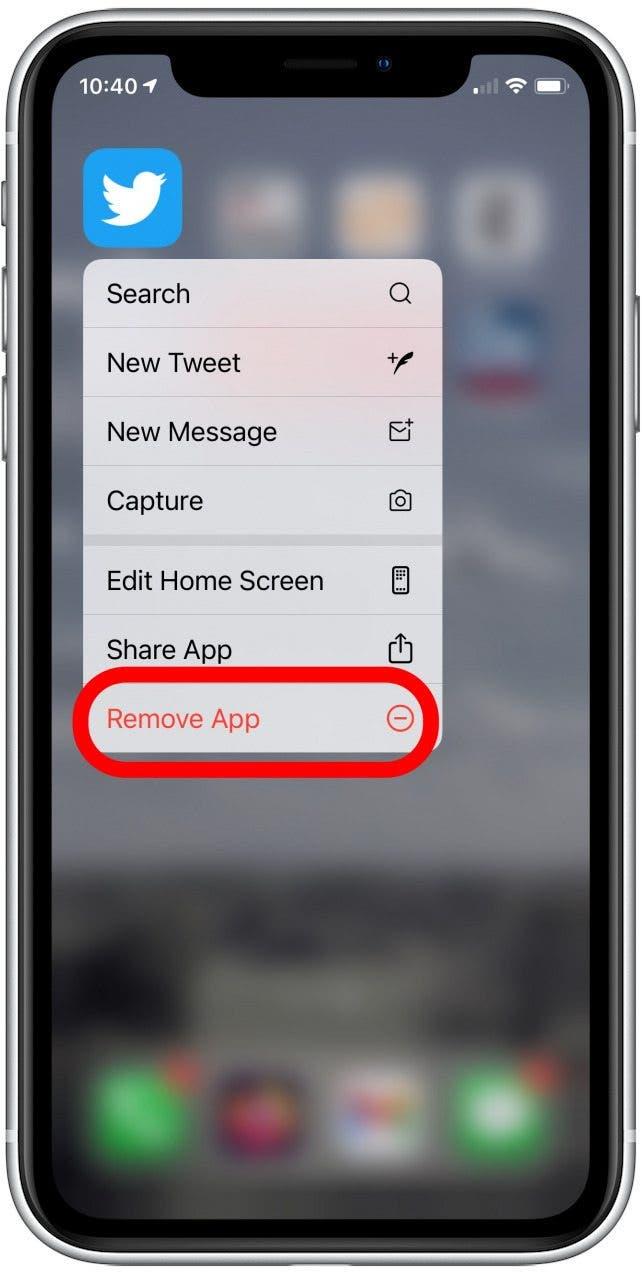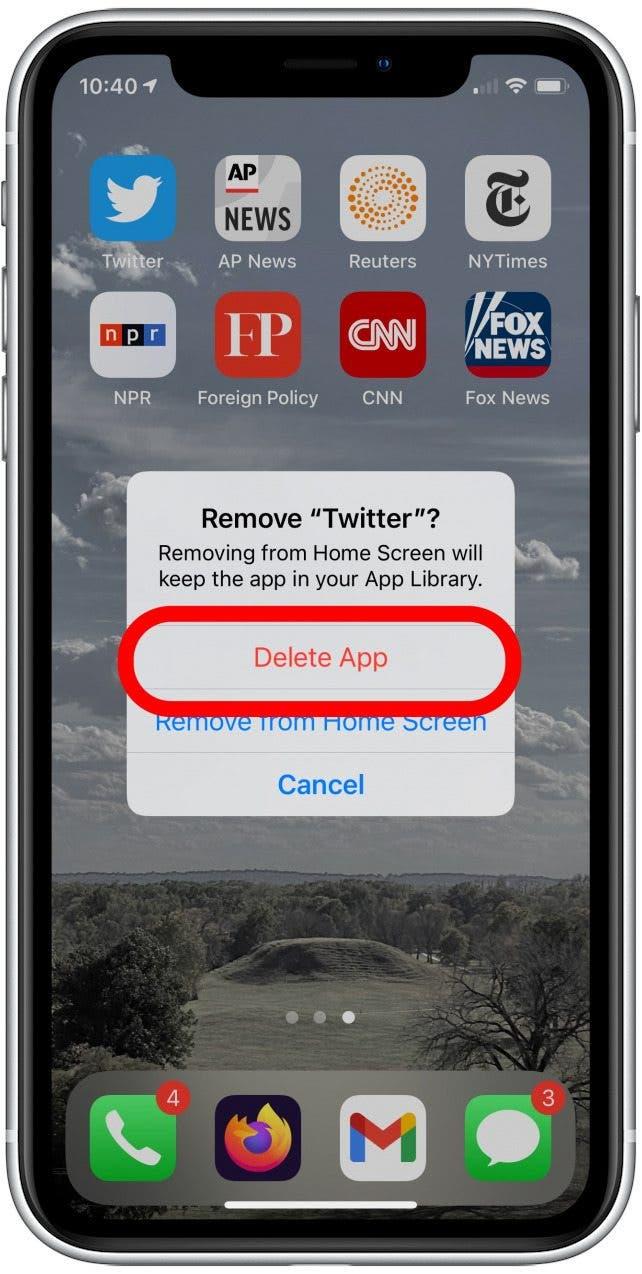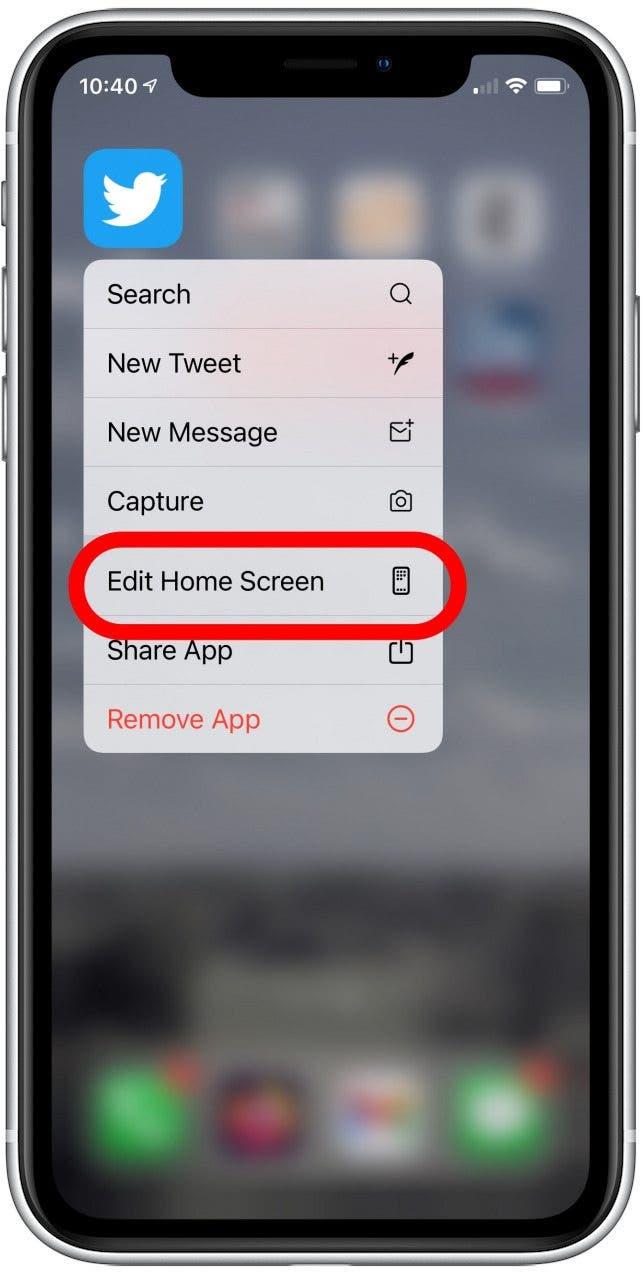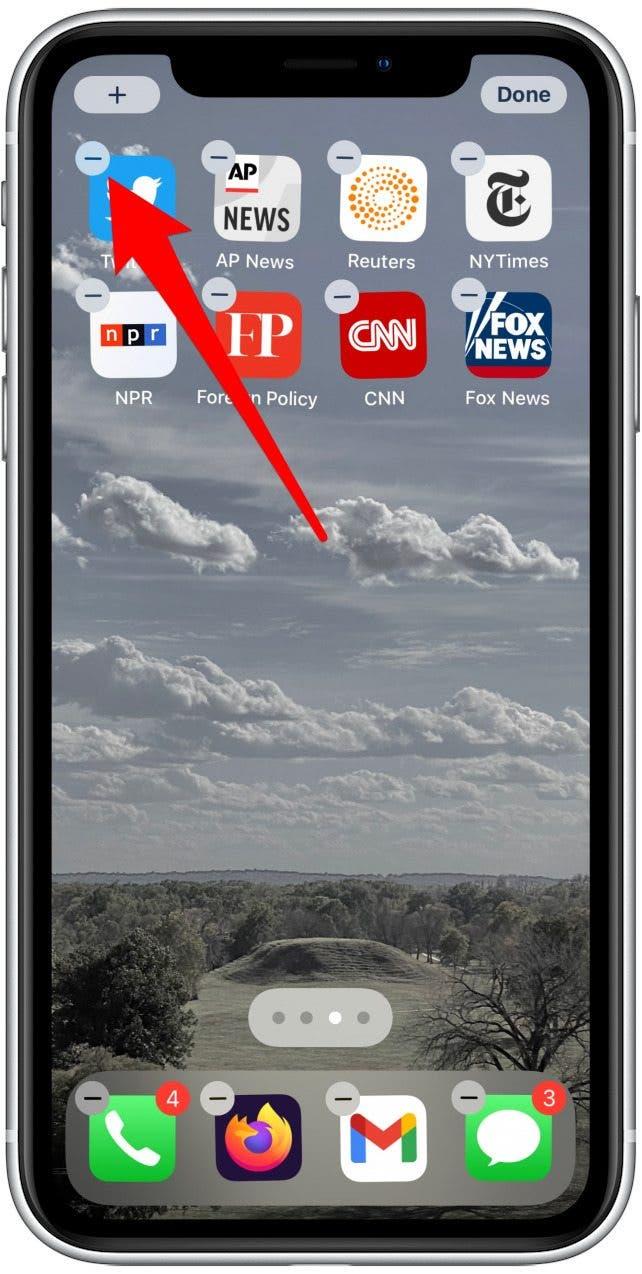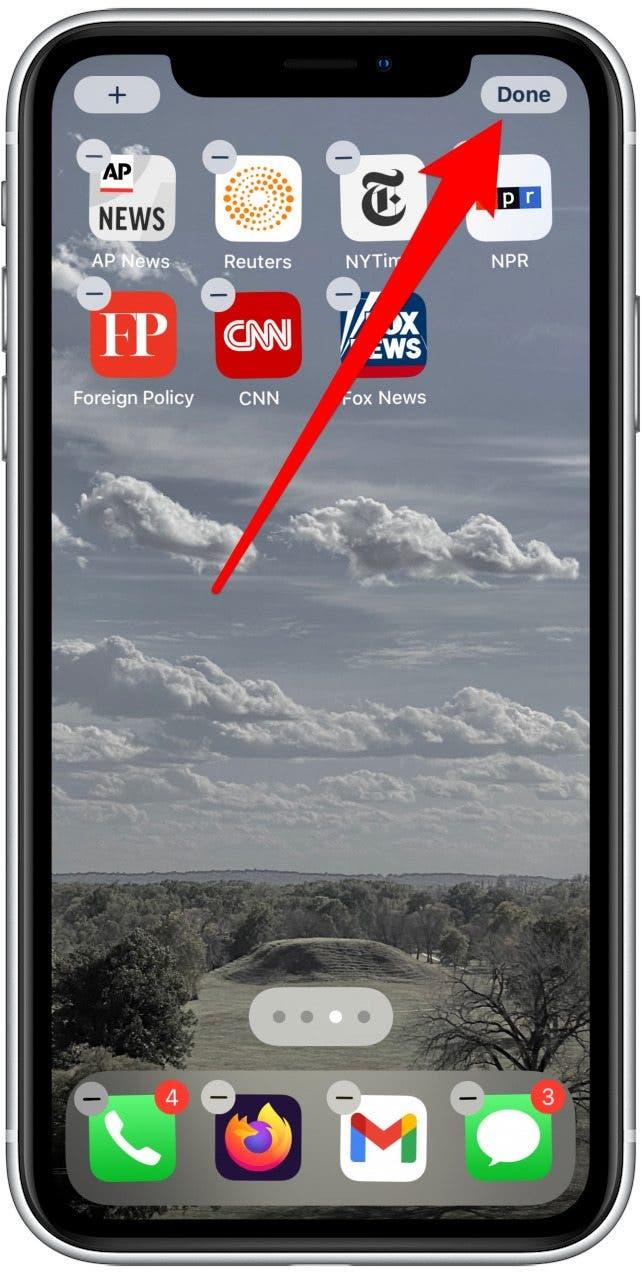Wenn Sie sich fragen, wie Sie Apps auf Ihrem iPhone deinstallieren können, machen Sie sich keine Sorgen, Sie sind nicht allein. Apple hat die Funktion zum Entfernen von Apps von Ihrem iPhone hinter einem nicht offensichtlichen Popup-Menü versteckt. Aber keine Sorge, sobald Sie es herausgefunden haben, können Sie Apps auf dem iPad oder iPhone ganz einfach löschen.
Ähnlich: Apps ausblenden auf deinem iPhone (und später finden)
So deinstallieren Sie Apps auf Ihrem iPhone:
- Tippen und halten Sie ein App-Symbol, bis das Schnellaktionsmenü erscheint. Sie können dies mit App-Symbolen auf Ihrem Startbildschirm oder in Ihrer App-Bibliothek tun. Entweder funktioniert!
- Wenn Sie nur diese eine App entfernen möchten, tippen Sie auf App entfernen.
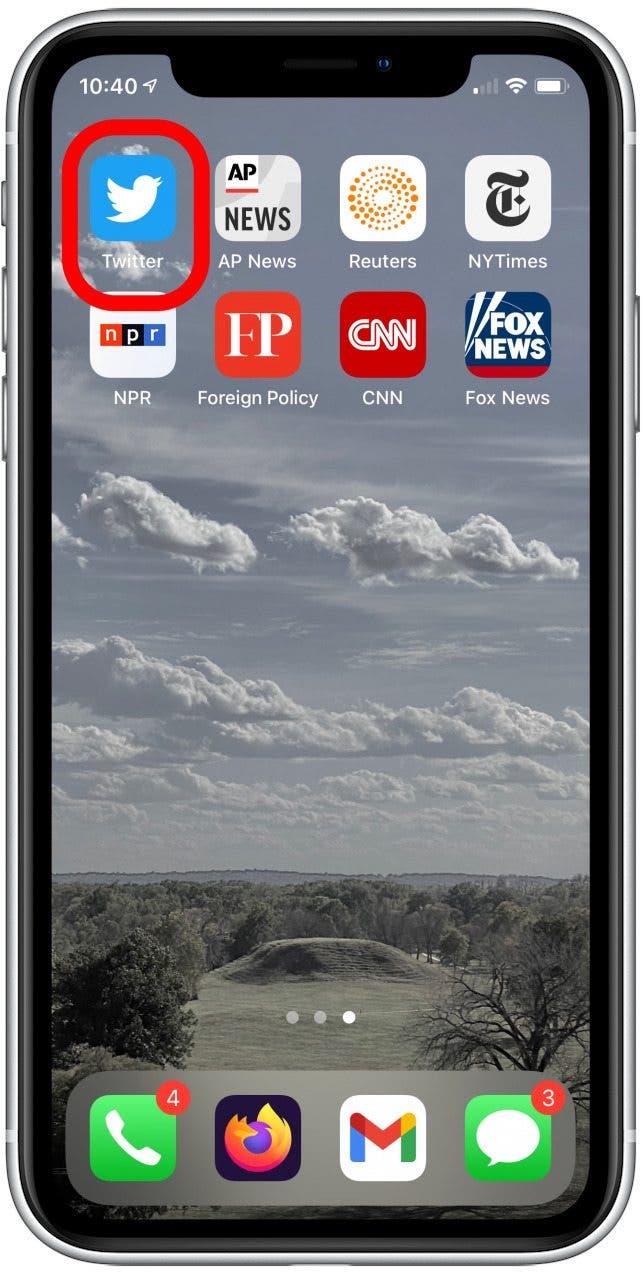

- Bestätigen Sie im Popup-Fenster, indem Sie auf App löschen tippen (die andere Option, Vom Startbildschirm entfernen, verbannt die App aus Ihrem App-Bibliothek).

- Wenn Sie eine Reihe von Apps löschen möchten, tippen Sie auf Startbildschirm bearbeiten. Die App-Symbole wackeln und ein Minus-Symbol wird in der oberen linken Ecke jedes Symbols angezeigt.
- Tippen Sie auf das Minus-Symbol und bestätigen Sie dann im Pop-up durch Tippen auf Löschen. Wenn Ihnen dieser Schritt nicht gelingt, kann eine Einstellung schuld sein! Versuchen Sie, die Einstellung zu korrigieren und kehren Sie dann hierher zurück Schritt.


- Die gerade gelöschte App wird von Ihrem Bildschirm verschwinden. Tippen Sie oben rechts auf dem Bildschirm auf Fertig, wenn Sie mit dem Löschen von Apps fertig sind.

Das ist es! Wenn Sie Ihre Meinung ändern und gelöschte Apps wiederherstellen möchten, können Sie jederzeit Gehen Sie zurück zum App Store und laden Sie sie erneut herunter. Wenn Sie beim Ausführen dieser Schritte Probleme beim Löschen von Apps haben, kann dies an einer Einstellung liegen.